Suara.com - Google Classroom menjadi salah satu platform belajar online yang dapat digunakan di tengah berjalannya kebijakan belajar di rumah yang saat ini masih diterapkan pemerintah. Tidak ada biaya yang perlu dikeluarkan oleh pengguna untuk mengakses web service ini.
Terdapat beberapa fitur yang dapat diakses oleh pengguna Google Classroom. Pengguna dapat membuat classroom baru atau bergabung dengan classroom yang sudah ada dengan menggunakan kode kelas.
Pengguna juga bisa upload file Google Classroom dan download file Google Classroom yang terintegrasi dengan Google Drive. Selain itu, pengguna juga dapat membuat jadwal belajar di Google Calender.
Jika anda merupakan seorang pengajar atau guru, kegiatan yang akan cukup sering anda lakukan ialah membuat tugas. Berikut cara membuat tugas di Google Classroom :
Baca Juga: Ini Cara Menggunakan Pintasan Keyboard Zoom di Windows
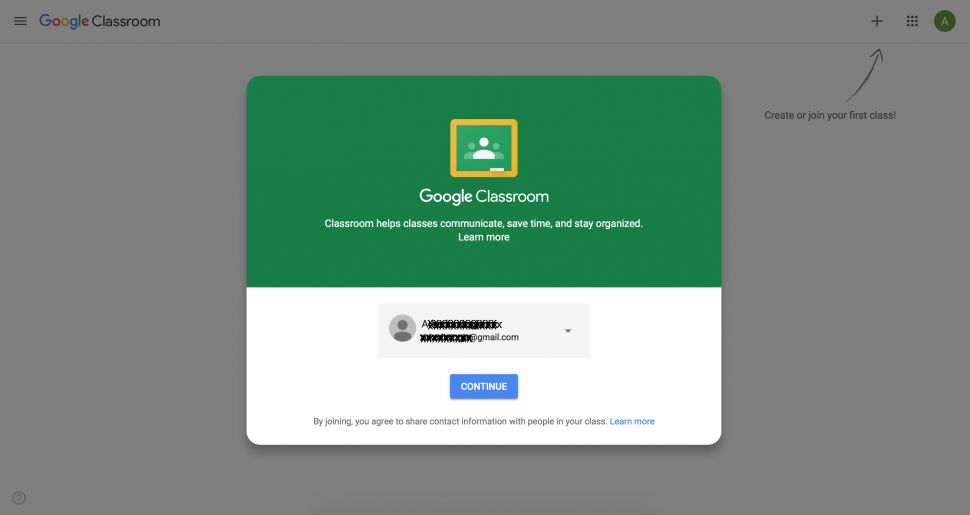
1. Anda dapat membuat akun Google Classroom terlebih dahulu melalui https://classroom.google.com/.
2. Jika belum membuat classroom, klik simbol + di kanan atas. Anda dapat memberi nama kelas dan beberapa informasi tambahan lainnya.
3. Setelah masuk pada halaman classroom anda, klik menu classwork.
4. Kemudian klik menu create di bagian kiri atas dan akan muncul beberapa menu, yakni assignment, quiz assignment, question, material, dan reuse post.
5. Pilih menu assignment. Pada halaman assignment, anda dapat membuat judul tugas dan instruksi yang ingin anda sampaikan.
Baca Juga: Cara Mengganti Background Zoom saat Meeting
6. Pada bagian kanan halaman assignment, anda juga dapat mengatur beberapa pengaturan tambahan, seperti menambah kategori nilai, tanggal pengumpulan tugas, rubrik, dan topik penugasan.
7. Anda dapat mengunggah file penugasan dari device anda maupun dari Google Ddrive dengan memilih menu add. Selain itu, anda juga dapat menyertakan link maupun video yang terintegrasi dengan Youtube.
8. Setelah anda selesai dengan tugas pertama ini, anda juga dapat membuat tugas baru lainnya dengan memilih menu + create di halaman assignment tersebut.
Anda dapat mengatur kapan penugasan tersebut dapat dilihat oleh para murid atau audiens lainnya. Jika kegiatan membuat tugas anda belum selesai, anda dapat menyimpan tugas tersebut sebagai draft. Itulah cara membuat tugas di Google Classroom.
Itulah cara membuat tugas di Google Classroom sebagai guru atau pengajar!
Kontributor : Theresia Simbolon































